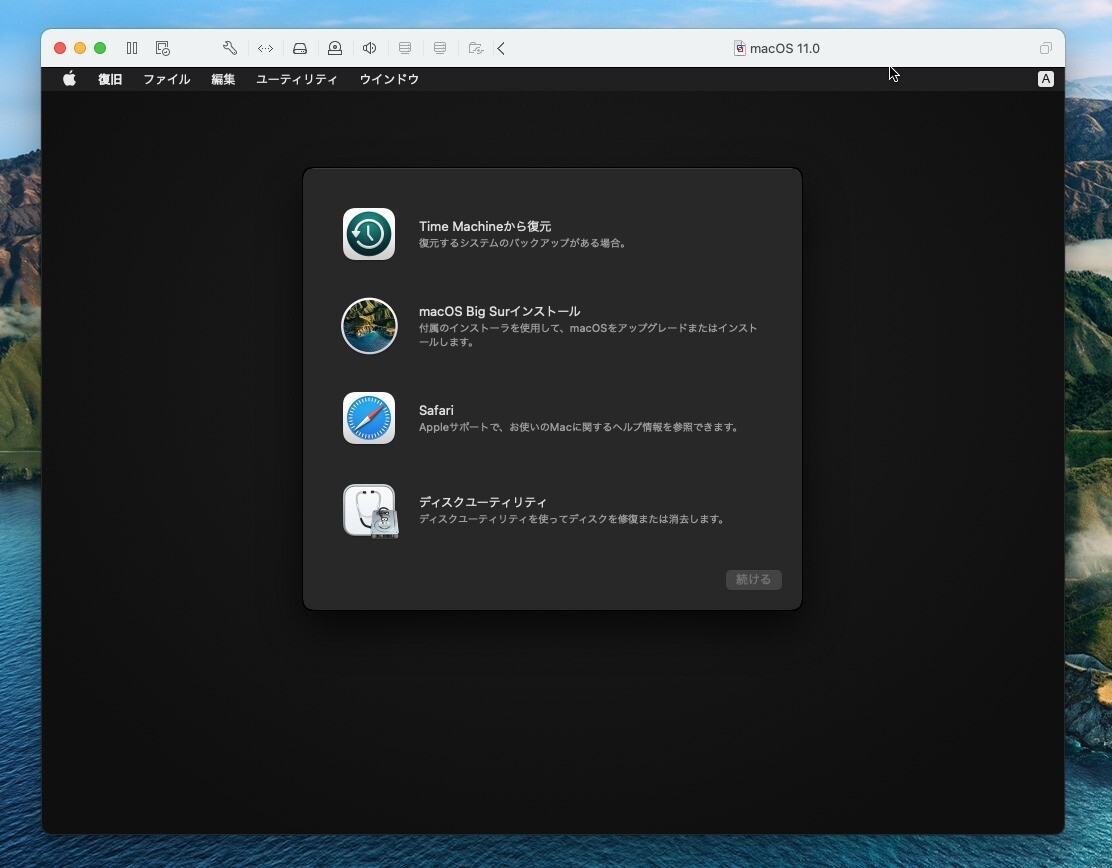
VMware Fusion上の仮想macOS Big Sur環境をリカバリモードで起動しようとたところうまく起動できないことに気がつきました。
仮想環境では「Command + R」でリカバリモードが起動できない事が多いため、 Boot Managerの起動メニューを利用する方法を試してみたのですが、回復パーティションに「boot.efi」が見つからず、起動することができなかったのです。
今回はこの問題を解決する簡単な方法を説明します。なお環境は以下の通りです。
- ホストOS: macOS Big Sur 11.6
- 仮想化ソフトウェア: VMware Fusion 12.1.2
- ゲストOS: VMware Fusion 11.5.1
目次
ISOファイルから起動する
今回の問題を解決するために、VMwareフォーラムの情報が参考になりました。macOS Big SurのISOファイルを作成し、そこから起動することでリカバリモードで起動することができるようです。
macOS Big Surのインストーラーをダウンロードした後、以下の手順でISOファイルを作成できます。
hdiutil create -o /tmp/MacBigSur -size 13500m -volname MacBigSur -layout SPUD -fs HFS+J hdiutil attach /tmp/MacBigSur.dmg -noverify -mountpoint /Volumes/MacBigSur sudo /Applications/Install\ macOS\ Big\ Sur.app/Contents/Resources/createinstallmedia --volume /Volumes/MacBigSur --nointeraction sudo hdiutil detach /Volumes/Install\ macOS\ Big\ Sur/ -force
デスクトップに「MacBigSur.iso」が作成できれば成功です。
次に、macOS Big Surの仮想マシンの環境設定を開きます。
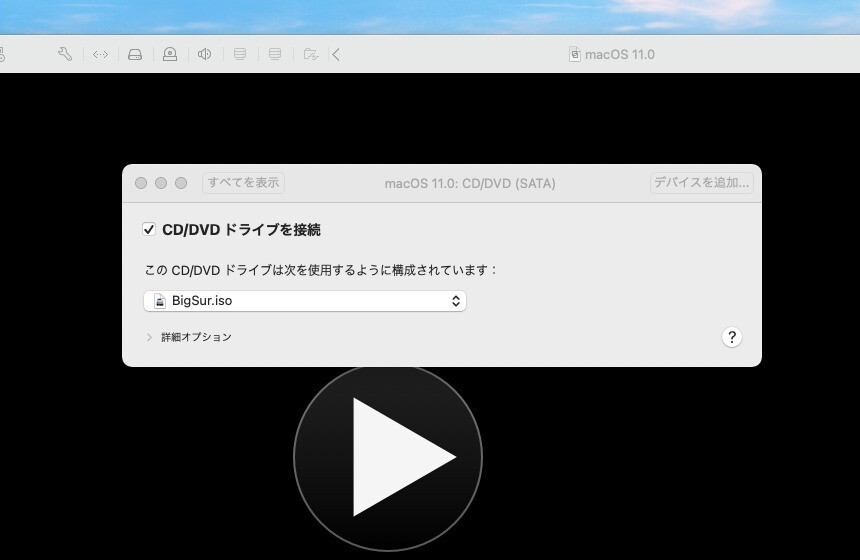
▲「CD/DVDドライブを接続」にチェックを入れ、「BigSur.iso」を選択します。
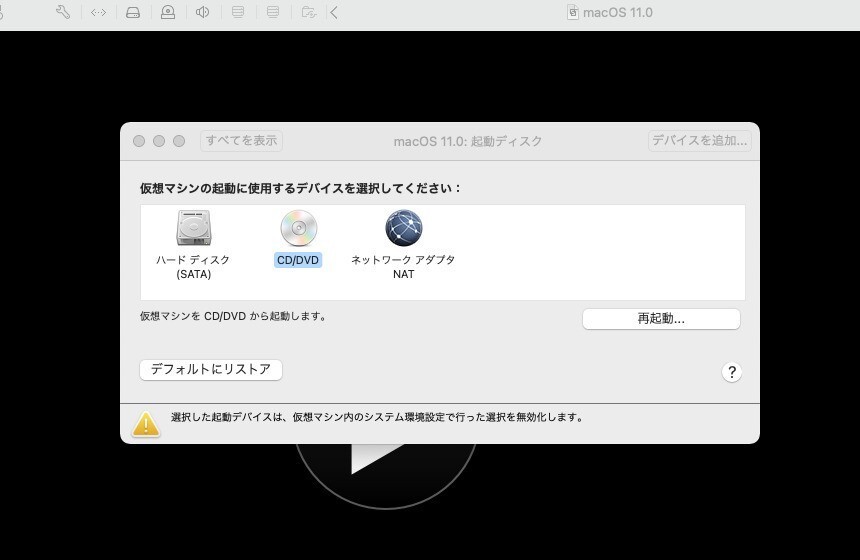
▲「起動ディスク」で「CD/DVD」を選択し、「再起動」ボタンをクリックします。
これで最初の画像のようにリカバリモードが起動します。ディスクユーティリティの実行やSIPの有効・無効の切替などリカバリモードだけでしかできない操作を実行できます。
まとめ
VMware FusionのゲストmacOS Big Surをリカバリモードで起動するには、macOS Big SurのISOファイルを利用します。一度ISOファイルを作成しておけば次回から簡単に起動できます。








